如何在Win11上安裝OBS Studio?OBS Studio錄制我的電腦屏幕方法
如何在 Windows 11 中下載並安裝 OBS Studio?
1.下載OBS Studio
首先,打開 OBS Studio 主頁。
單擊該網站上的下載鏈接。

如果未選擇,請選擇下載頁面上的Windows徽標。
然後按下載安裝程序按鈕(對於 64 位版本的安裝程序)。
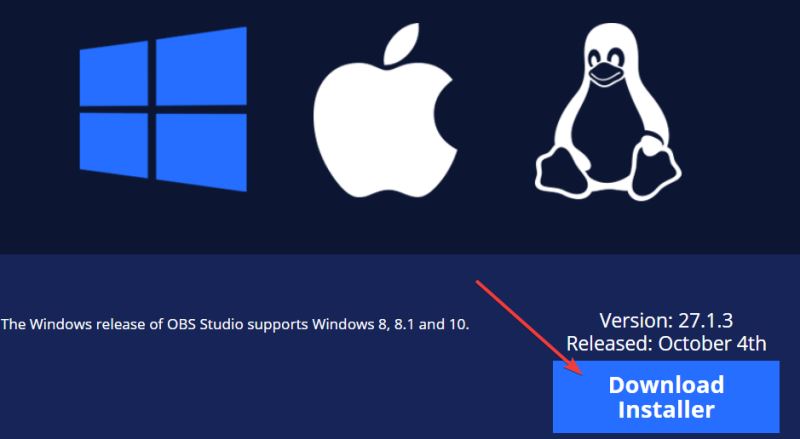
接下來,選擇一個文件夾來下載OBS Studio 安裝程序。
按保存按鈕將OBS Studio的安裝程序下載到所選文件夾。
2.安裝OBS Studio
要打開文件資源管理器的窗口,請單擊其文件夾任務欄按鈕。
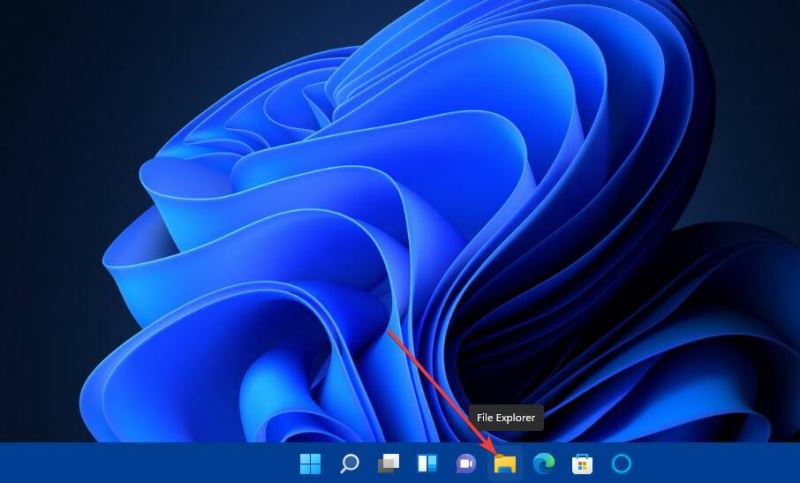
接下來,打開你下載的文件夾OBS工作室”小號installe R鍵。
在OBS Studio的設置窗口中單擊下一步以顯示許可證信息。
再次選擇下一步以進入目錄選擇選項。
要選擇安裝軟件的文件夾,請單擊“瀏覽”按鈕。然後在“瀏覽文件夾”窗口中為軟件選擇一個目錄,然後單擊“確定”選項。

按安裝按鈕。
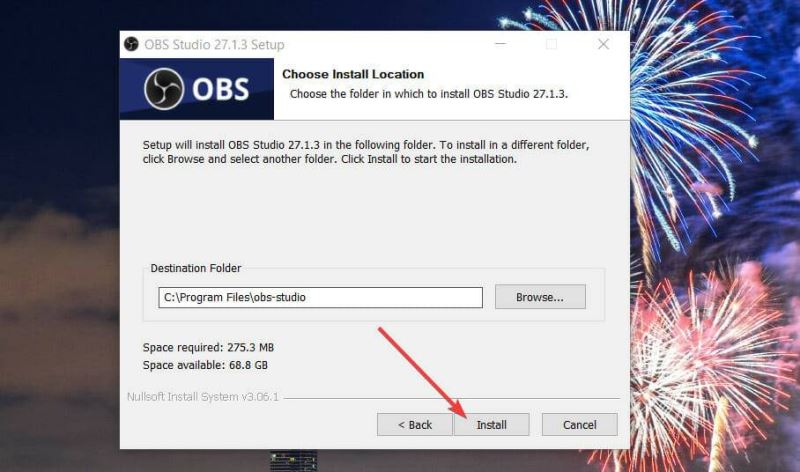
此後,選中啟動 OBS Studio復選框。
單擊完成以確認。
當 OBS Studios 啟動時,也會打開一個自動配置向導窗口。根據您的用戶要求選擇優化流媒體或僅優化錄制。

選擇下一步選項。
然後在您可以在下面看到的窗口中選擇您喜歡的視頻設置,然後單擊下一步按鈕。

最後,選擇應用設置選項。
如何使用 OBS Studio 錄制我的電腦屏幕?
如上所述安裝 OBS Studio 後,您就可以開始錄制您的心聲瞭!在 OBS Studios 中,非直播視頻的標準錄制相對簡單。這是使用該軟件錄制 Windows 11 桌面的方法:
單擊OBS Studios 中源的+按鈕。

選擇菜單上的顯示捕獲選項。

在彈出的創建源窗口中輸入源名稱,然後按確定按鈕。
按打開的“屬性”窗口上的“確定”按鈕。擁有多個顯示器的用戶還可以使用該窗口上的顯示設置來選擇替代顯示器。
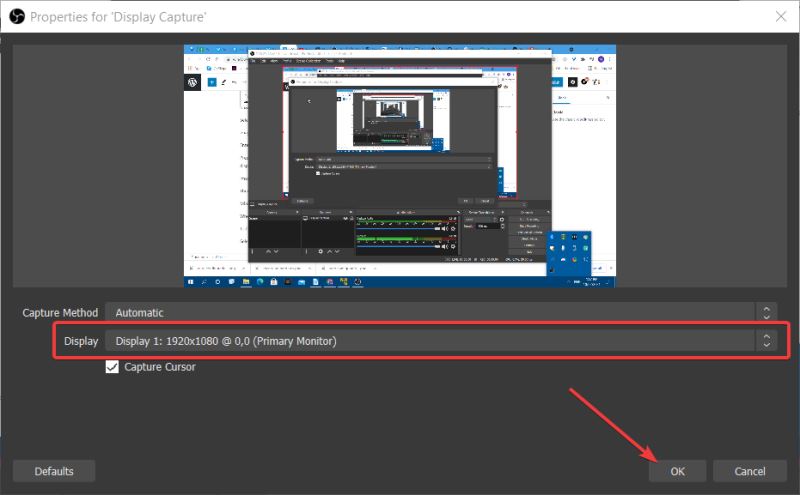
然後按開始錄制按鈕開始。
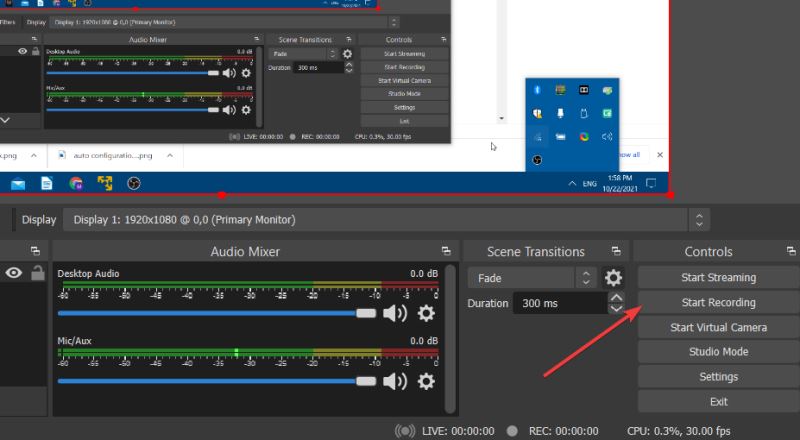
最小化 OBS Studio 窗口,並記錄您需要的所有內容。
完成後,按OBS Studio 中的停止錄制按鈕。
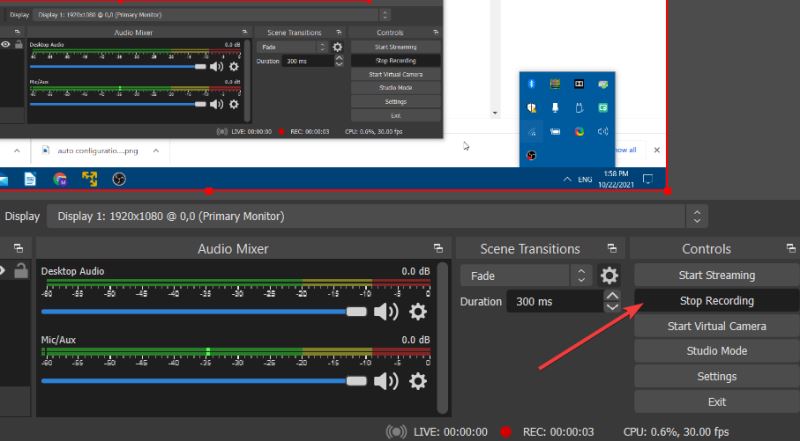
要查找錄制輸出的保存位置,請單擊“設置”按鈕。
在“設置”窗口中選擇“輸出”選項卡。您的視頻將保存在該選項卡上指定的錄制路徑中。

我在哪裡可以獲得 OBS Studio 的插件?
作為其開源軟件,OBS Studio 有很多有用的插件。這些插件添加瞭額外的功能和選項來利用。
該資源的OBS工作室網站上的部分是找到插件軟件的最佳場所。該OBS工作室插件部分有包括插件軟件的幾頁。單擊此處列出的插件的鏈接以閱讀有關它的更多詳細信息。
要下載插件,請單擊其詳細信息頁面上的“前往下載”按鈕。然後將打開另存為窗口或GitHub 下載頁面。如果 GitHub 頁面打開,請選擇從那裡下載EXE 安裝程序文件(如果可以)。
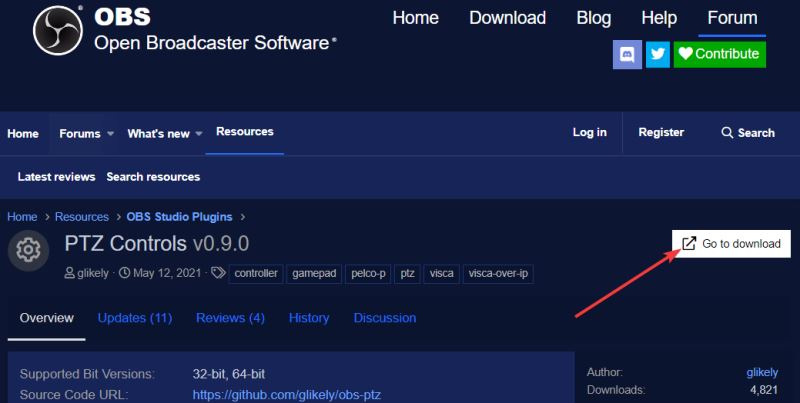
但是,您必須將一些插件下載為 ZIP 存檔,您需要在文件資源管理器中提取這些插件。然後,您需要將插件的 obs-plugins 文件夾拖放到 OBS Studio 安裝文件夾中。確保它與 obs-plugins 文件夾合並。
總的來說,OBS Studio 的安裝是一個非常快速和直接的過程。隻需幾分鐘,您就可以在 Windows 11 中啟動並運行它。由於它占用大約 261 兆字節的驅動器存儲空間,因此您可能不需要為它騰出任何空間。
OBS Studio 擁有在臺式機或筆記本電腦上錄制吸引人的軟件視頻所需的所有工具。目前,您可能找不到任何更好的適用於 Windows 11 的免費錄制工具。因此,如果您需要在 PC 上錄制某些內容,當然值得安裝 OBS Studio。
以上便是小編為大傢帶來的Win11上安裝OBS Studio使用教程,希望對大傢有所幫助,更多內容請繼續關註GuideAH。
閱讀更多:
- 如何使用這些工具自定義 Windows 11 外觀
- Win11 發佈 KB5007215 安全補丁,並宣佈 12 月因放假減少預覽版更新
- Win11 Build 22000.258累積更新補丁KB5006674推送(附更新修復匯總+下載)
- Win11怎麼自定義任務欄?Win11自定義任務欄的方法
- 最新:如何在不滿足最低硬件要求的電腦上升到win11系統